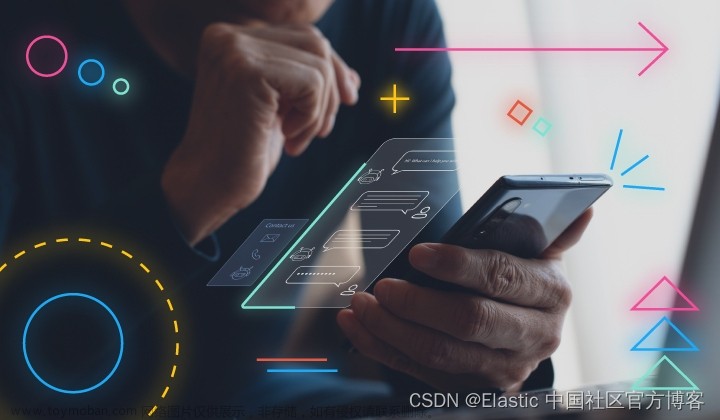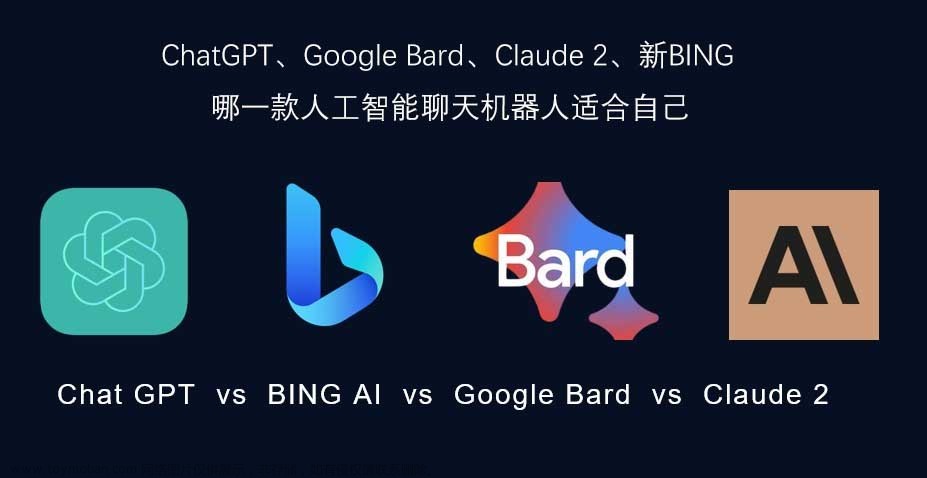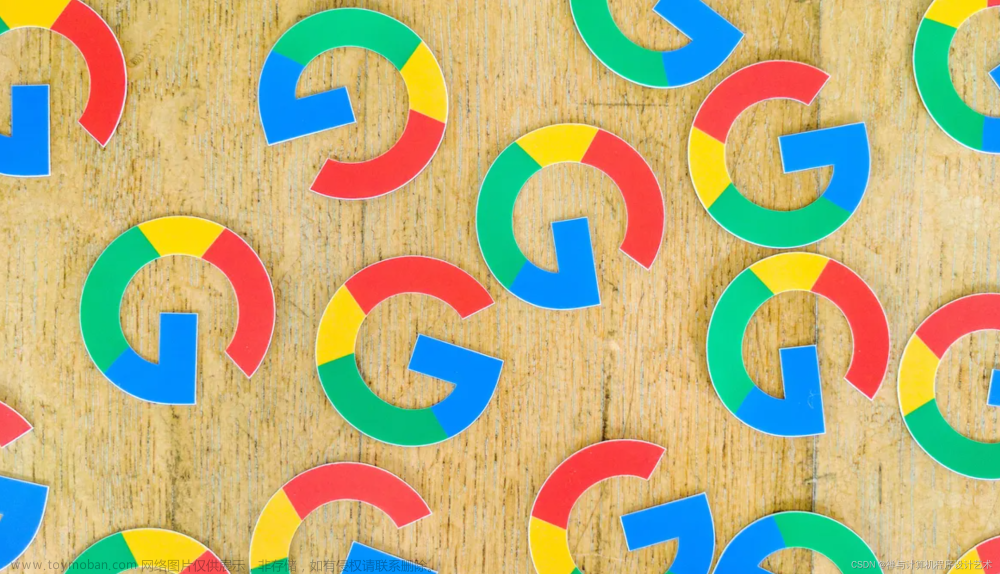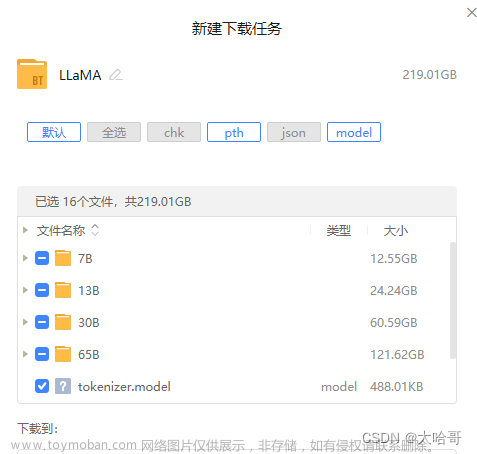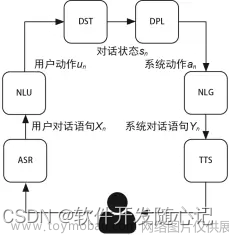目录
一、项目介绍
wukong-robot介绍
特点
二、环境搭建
三、安装配置
四、录制唤醒词并使用机器人
要说当前最火的技术肯定就是人工智能和物联网了。
很多的厂家都不是从头到尾都自己实现的

截少了一块最后一个算法叫隐马尔可夫(都是人名的音译)
想要搞这些一定要会的就是那些高深的数学公式,但是像我这种菜鸡,上了大学就没再怎么学过数学的还想玩这个怎么办
我们可以使用一些现有的框架,
但是也需要花一点时间来学习相关技术,
比如云语音识别
云语义解析

好了接下来让我们来学习这个开源项目吧
一、项目介绍
wukong-robot介绍
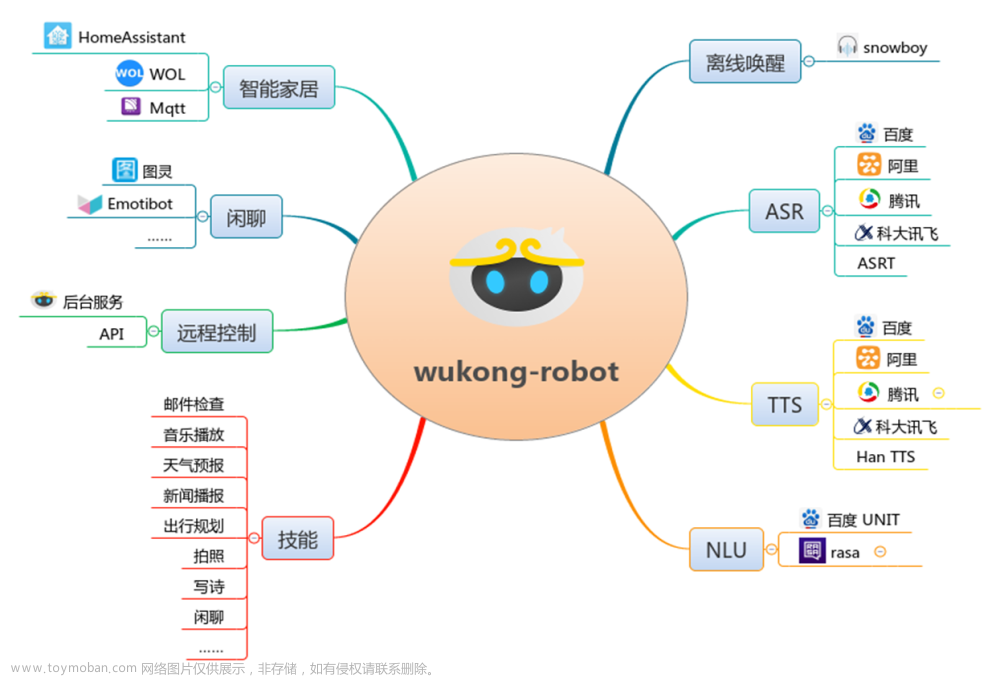
ASR是语音识别也就是耳朵
TTS是语音生成,也就是嘴巴
NLU是自然语言处理
那些公司就是我们可选的一些接口
特点
•模块化。功能插件、语音识别、语音合成、对话机器人都做到了高度模块化,第三方插件单独维护,方便继承和开发自己的插件。•全局监听,离线唤醒。支持无接触地离线语音指令唤醒。•中文支持。集成百度、科大讯飞、阿里、腾讯等多家中文语音识别和语音合成技术,且可以继续扩展•对话机器人支持。支持接入图灵机器人、Emotibot 等对话机器人。•灵活可配置。支持定制机器人名字,支持选择语音识别和合成的插件。•智能家居。支持和 mqtt、HomeAssistant 等智能家居协议联动,支持语音控制智能家电。•后台配套支持。提供配套后台,可实现远程操控、修改配置和日志查看等功能。••开放API。可利用后端开放的API,实现更丰富的功能。•微信接入。配合 wukong-itchat ,可实现通过微信远程操控自己家中的设备。•安装简单,支持更多平台。相比 dingdang-robot ,舍弃了 PocketSphinx 的离线唤醒方案,安装变得更加简单,代码量更少,更易于维护并且能在 Mac 以及更多 Linux 系统中运行。
二、环境搭建
可以使用电脑的虚拟机也可以使用树莓派
• 树莓派环境搭建• 准备一个大于 8G 的 TF 卡• 树莓派的安装• 从官网下载树莓派的映像文件• Raspberry Pi OS – Raspberry Pi
他没有自己的存储空间没有硬盘,所以需要我们自己准备TF卡,最好是能有16个G
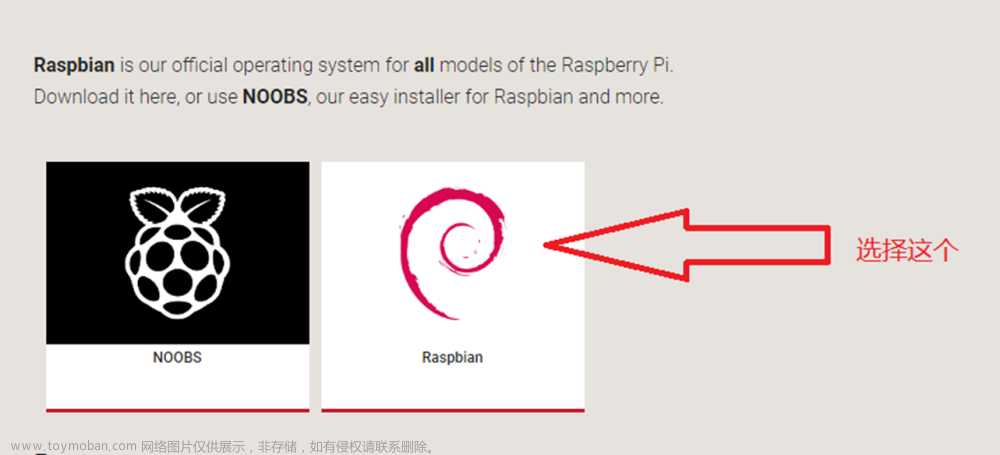
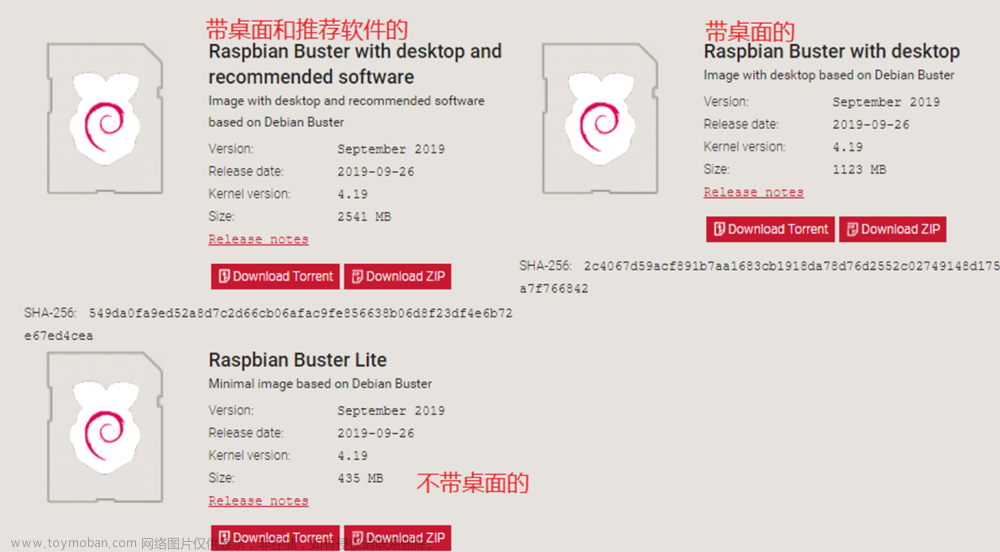
•如果是在windows安装下载一个TF卡烧写工具•win32diskimager•Win32 Disk Imager download | SourceForge.net•打开烧写软件,选择下载的映像文件
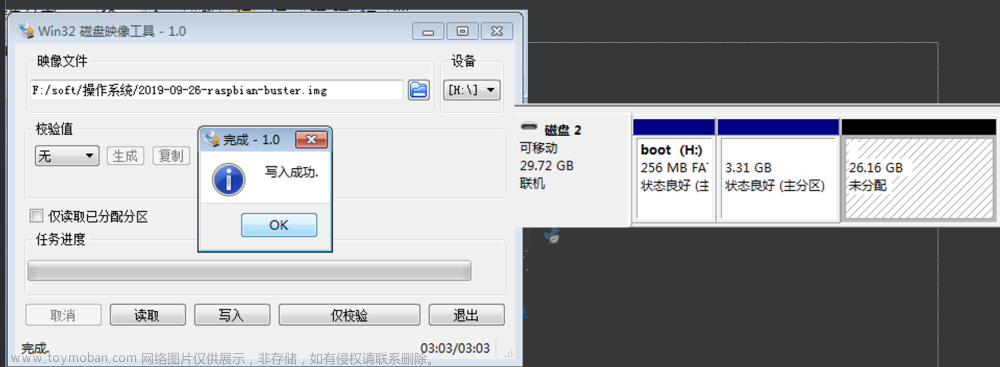
•windows下打开TF卡,看到有一个256M的fat分区,打开
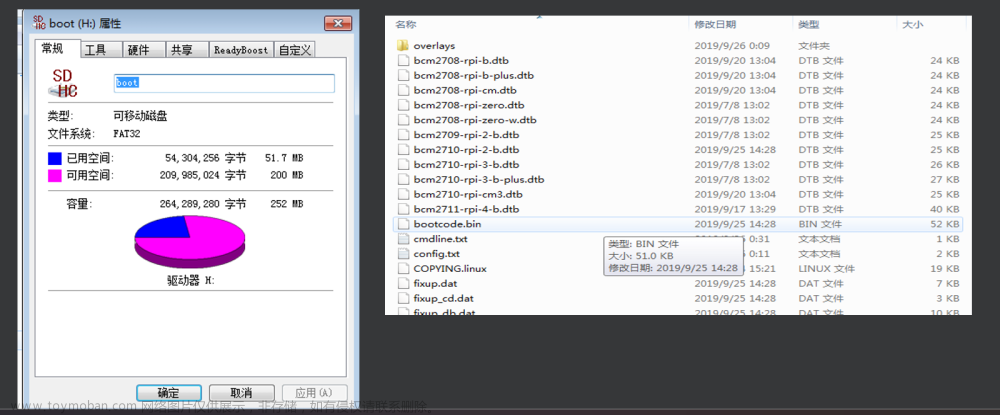
•在这个分区建立一个空的ssh文件•打开config.txt文件•hdmi_safe=1•config_hdmi_boost=4• hdmi_ignore_edid=0xa5000080•hdmi_group=2
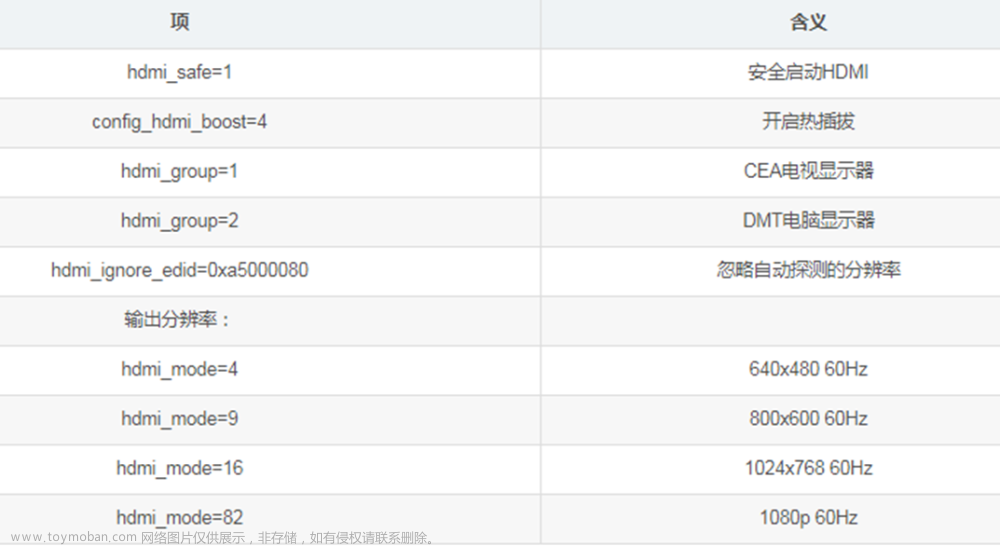
windows的文件系统一般是FAT32而linux的文件系统一般是EXT3和EXT4的是不识别的。
三、安装配置
设置树莓派wifi
•创建wpa_supplicant.conf文件•country=CN• ctrl_interface=DIR=/var/run/wpa_supplicant GROUP=netdev update_config=1• network={•ssid=“your ssid" psk=“your password" priority=1•}
•用TF卡启动树莓派•第一次回启动2次左右,配置树莓派的基本参数,如语言、ssh密码等•显示器如果黑屏,一般是config.txt显示没有设置好。重新修改下就可
•配置apt源•修改/etc/apt/sources.list•修改为清华的源•deb http://mirror.tuna.tsinghua.edu.cn/raspberrypi/ stretch main ui• deb-src http://mirror.tuna.tsinghua.edu.cn/raspberrypi/ stretch main ui•修改完毕•apt-get update•安装中文•apt-get install ttf-wqy-zenhei
安装wukong-robot
•首先克隆源码•git clone https://github.com/wzpan/wukong-robot.git•安装项目依赖•apt-get install portaudio19-dev python-pyaudio python3-pyaudio sox pulseaudio libsox-fmt-all ffmpeg•pip3 install pyaudio•如果出现ffmpeg 找不的错误尝试下面命令•add-apt-repository ppa:mc3man/trusty-media•apt-get update•python3-pyaudio的安装可能会有版本匹配问题
安装wukong-robot依赖库
•cd wukong-robot•pip3 install -r requirements.txt•如果安装失败,尝试使用国内的pip 源,比如清华的源• 安装时候 pip3 install your_xxx_soft -i https://pypi.tuna.tsinghua.edu.cn/simple
安装swig
•wget http://hahack-1253537070.file.myqcloud.com/misc/swig-3.0.10.tar.gz•tar xvf swig-3.0.10.tar.gz•cd swig-3.0.10•sudo apt-get -y update•sudo apt-get install -y libpcre3 libpcre3-dev•./configure --prefix=/usr --without-clisp --without-maximum-compile-warnings•make•sudo make install•sudo install -v -m755 -d /usr/share/doc/swig-3.0.10•sudo cp -v -R Doc/* /usr/share/doc/swig-3.0.10•sudo apt-get install -y libatlas-base-dev
四、录制唤醒词并使用机器人
构建 snowboy
•wget http://hahack-1253537070.file.myqcloud.com/misc/snowboy.tar.bz2•tar -xvjf snowboy.tar.bz2•cd snowboy/swig/Python3•make•cp _snowboydetect.so <wukon-robot的根目录/snowboy/>
安装第三方技能插件库 wukong-contrib
•mkdir $HOME/.wukong cd $HOME/.wukong• git clone http://github.com/wzpan/wukong-contrib.git contrib• pip3 install -r contrib/requirements.txt••这个必须使用.wukong这个目录,要么改源码

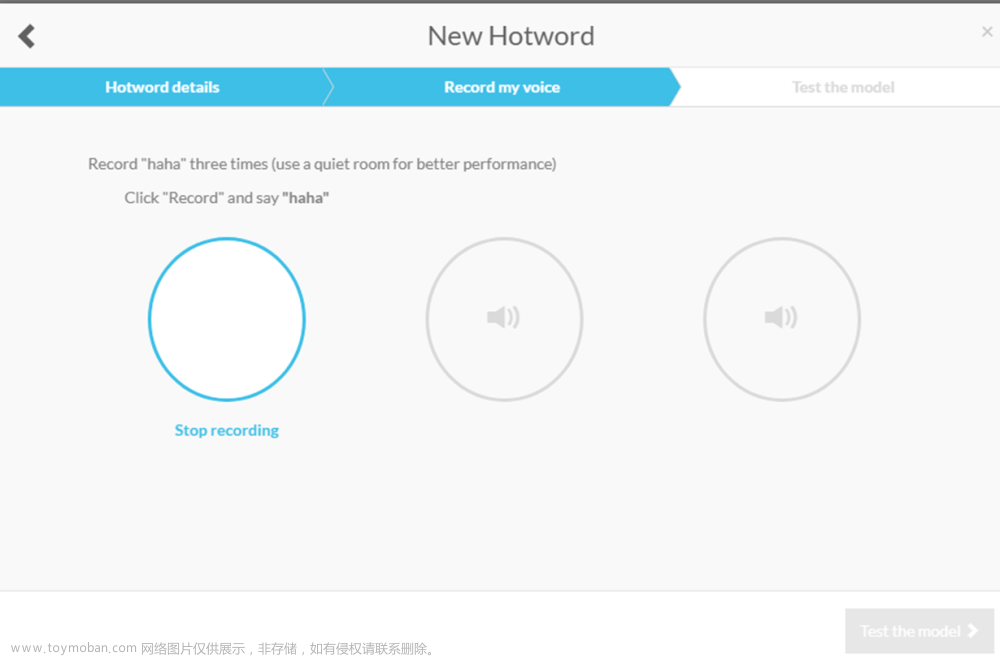
•python3 wukong.py train $HOME/a.wav $HOME/b.wav $HOME/c.wav $HOME/.wukong/mywords.pmdl
•python3 wukong.py
网页登录•127.0.0.1:5000

架构分析
•根目录•wukong.py•sdk目录•utils.py•robot目录•ASR.py•Brain.py•AI.py•Conversion.py•play.py•TTS.py•snowboy目录•snowboydetect.py•snowboydecoder.py
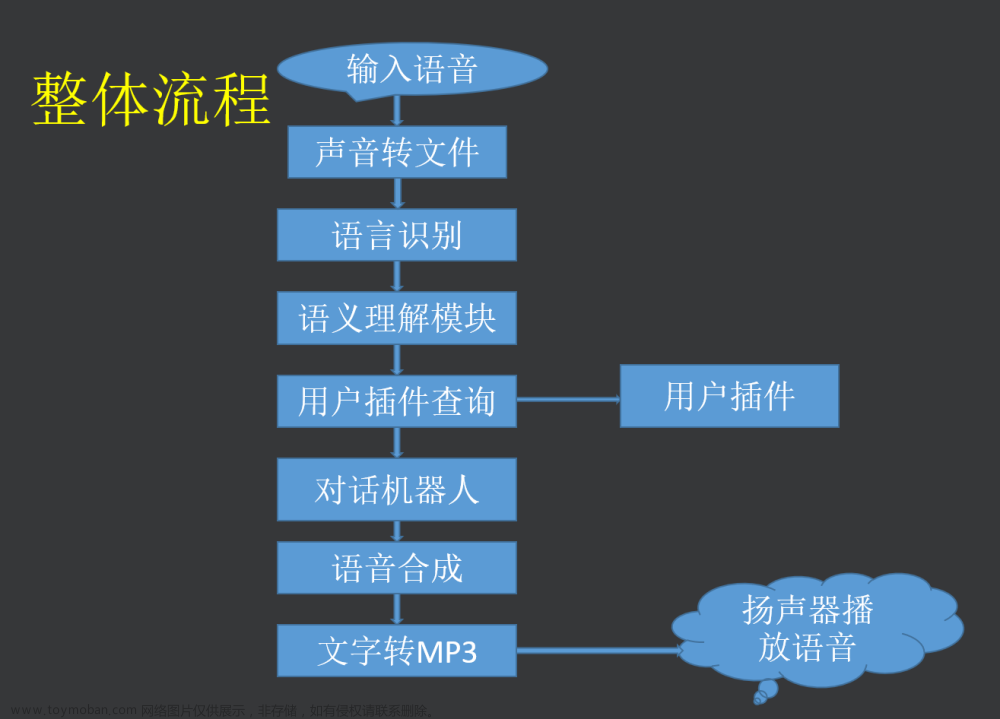
百度识别API
•语音技术-百度智能云•流程•首先获取token•post 二进制 pcm文件
语音识别
•安装百度的python ai库•pip install baidu-aip•使用•from aip import AipSpeech•APP_ID = ‘XXXXX'
APP_KEY = ‘xxxxxxx’
SECRET_KEY = xxxxxx'•client = AipSpeech(APP_ID, APP_KEY, SECRET_KEY)•client.asr(get_file('my.pcm'),'pcm',16000,{'dev_pid':1536})
•result = client.synthesis('你好百度', 'zh', 1, {• 'vol': 5,•})•if not isinstance(result, dict):• with open('auido.mp3', 'wb') as f:• f.write(result)
语义理解原理
•UNIT介绍•百度AI开放平台-全球领先的人工智能服务平台-百度AI开放平台•使用步骤:•创建机器人•添加技能
创建机器人
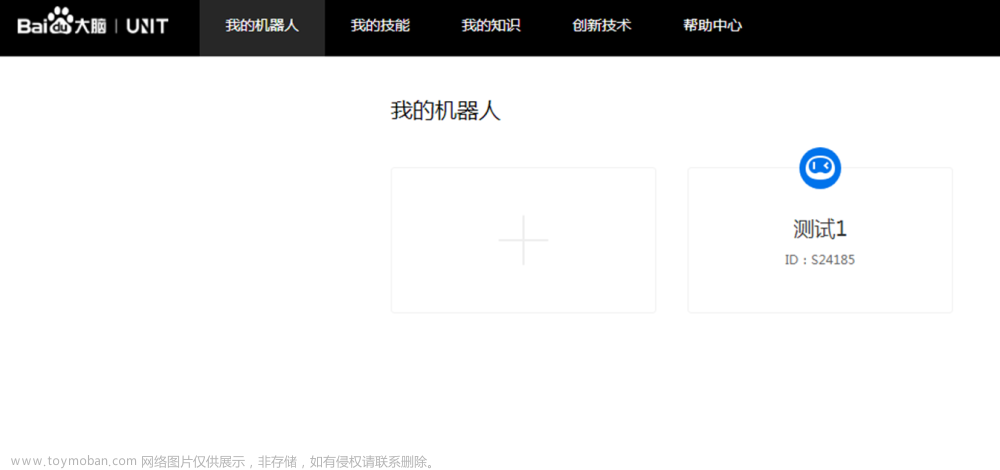
添加技能
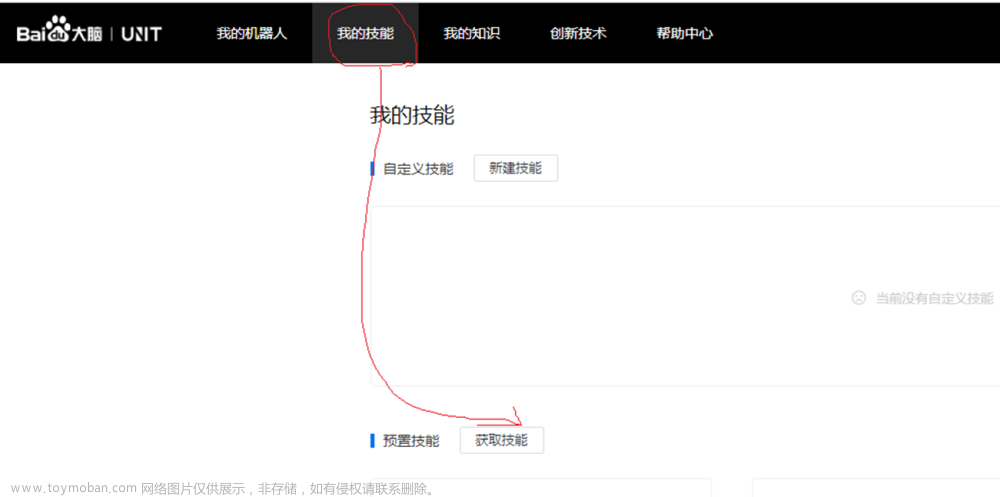
添加预置技能

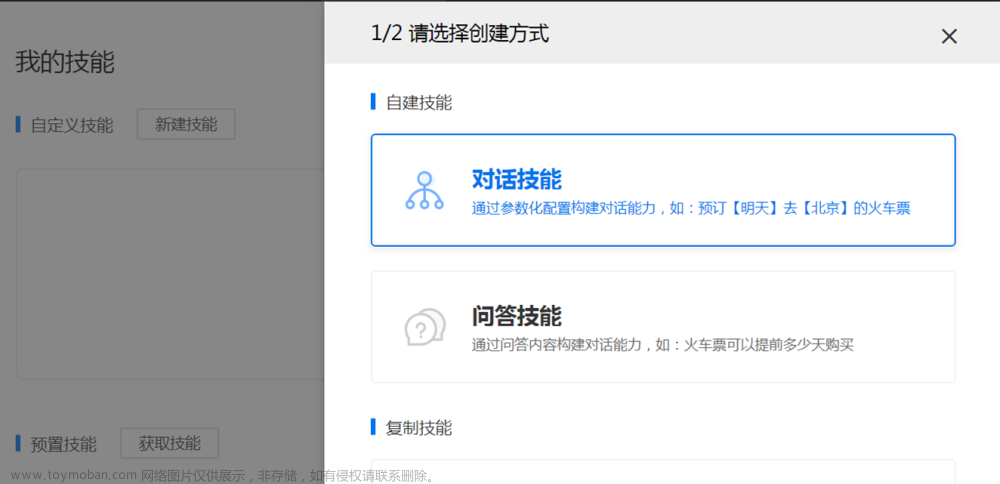
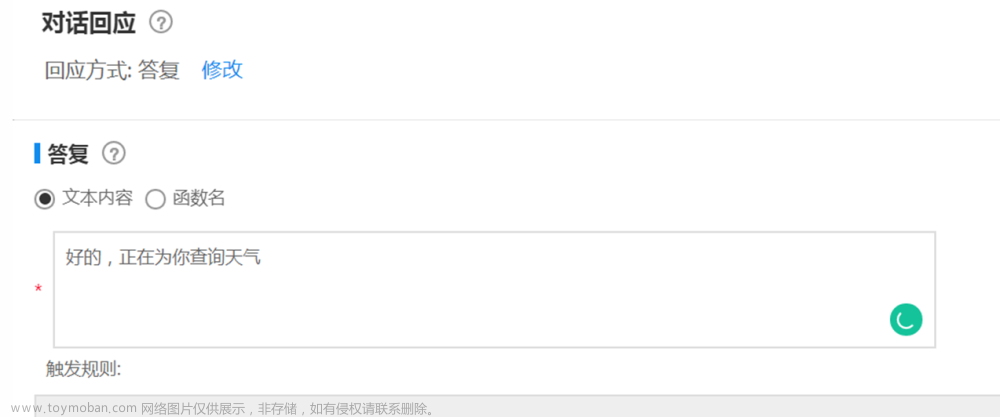
机器人演示文章来源:https://www.toymoban.com/news/detail-705916.html
•深度解析一个月实现开发者大会媲美真人的外呼机器人 文章来源地址https://www.toymoban.com/news/detail-705916.html
到了这里,关于中文聊天机器人的文章就介绍完了。如果您还想了解更多内容,请在右上角搜索TOY模板网以前的文章或继续浏览下面的相关文章,希望大家以后多多支持TOY模板网!